windows11打印机不能用怎么办 windows11打印机无法打印如何解决
更新时间:2023-07-19 09:55:33作者:runxin
如今许多用户也都开始使用上windows11电脑来办公,因此也常常需要用到打印机设备来进行文件打印,可是有用户在给windows11系统连接完打印机设置之后,想要进行文件打印时却发现打印机用不了,对此windows11打印机不能用怎么办呢?以下就是小编给大家带来的windows11打印机无法打印解决方法。
具体方法:
1、进入系统设置,在左侧边栏中进入“蓝牙和其他设备”。
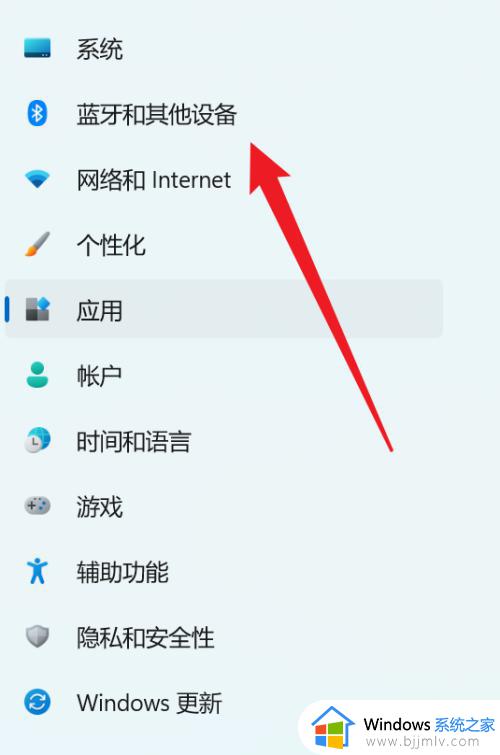
2、点击右侧的“打印机和扫描仪”。
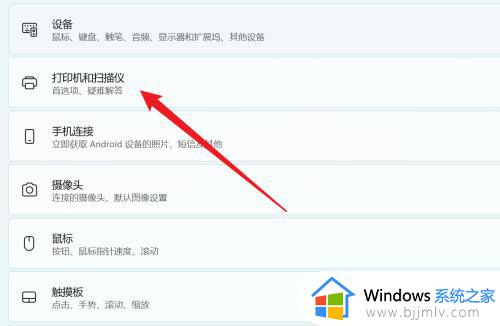
3、找到连接的打印机,并点击进入。
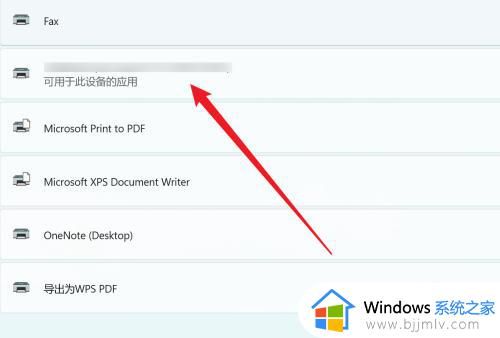
4、点击“运行疑难解答”。
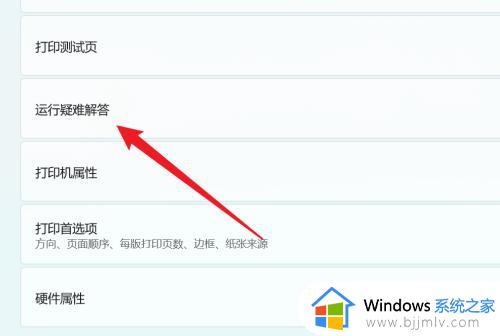
5、Windows就会检测问题。如果检测到问题,只需要根据提示进行解决即可。
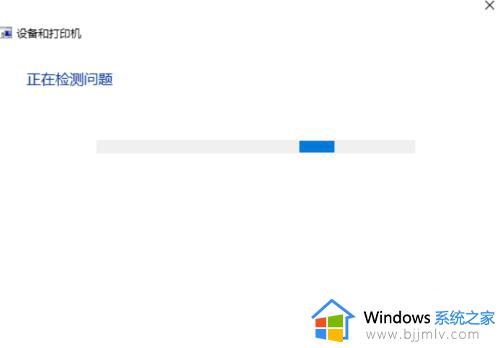
以上就是小编给大家讲解的windows11打印机无法打印解决方法了,如果您也遇到此类问题,可以按照小编讲解的方法来解决,希望这些方法能帮助到大家。
windows11打印机不能用怎么办 windows11打印机无法打印如何解决相关教程
- windows11无法连接到打印机怎么办 windows11找不到打印机如何解决
- win11打印机不能打印怎么办 win11打印机无法打印解决方法
- windows11无法共享打印机怎么办 无法共享windows11的打印机解决方法
- windows11搜索不到打印机怎么办 win11无法搜索到打印机如何解决
- windows11无法连接到打印机怎么办 如何修复windows11无法连接打印机
- win11打印机无法共享怎么办 win11打印机不能共享打印解决方法
- 更新win11打印机不能用怎么办 如何解决更新win11打印机不能用
- windows11无法连接到打印机找不到打印机怎么解决
- windows11找不到打印机如何处理 windows11打印机找不到怎么办
- windows11打印机驱动程序无法使用怎么办 windows11打印机驱动程序无法使用解决方法
- win11恢复出厂设置的教程 怎么把电脑恢复出厂设置win11
- win11控制面板打开方法 win11控制面板在哪里打开
- win11开机无法登录到你的账户怎么办 win11开机无法登录账号修复方案
- win11开机怎么跳过联网设置 如何跳过win11开机联网步骤
- 怎么把win11右键改成win10 win11右键菜单改回win10的步骤
- 怎么把win11任务栏变透明 win11系统底部任务栏透明设置方法
热门推荐
win11系统教程推荐
- 1 怎么把win11任务栏变透明 win11系统底部任务栏透明设置方法
- 2 win11开机时间不准怎么办 win11开机时间总是不对如何解决
- 3 windows 11如何关机 win11关机教程
- 4 win11更换字体样式设置方法 win11怎么更改字体样式
- 5 win11服务器管理器怎么打开 win11如何打开服务器管理器
- 6 0x00000040共享打印机win11怎么办 win11共享打印机错误0x00000040如何处理
- 7 win11桌面假死鼠标能动怎么办 win11桌面假死无响应鼠标能动怎么解决
- 8 win11录屏按钮是灰色的怎么办 win11录屏功能开始录制灰色解决方法
- 9 华硕电脑怎么分盘win11 win11华硕电脑分盘教程
- 10 win11开机任务栏卡死怎么办 win11开机任务栏卡住处理方法
win11系统推荐
- 1 番茄花园ghost win11 64位标准专业版下载v2024.07
- 2 深度技术ghost win11 64位中文免激活版下载v2024.06
- 3 深度技术ghost win11 64位稳定专业版下载v2024.06
- 4 番茄花园ghost win11 64位正式免激活版下载v2024.05
- 5 技术员联盟ghost win11 64位中文正式版下载v2024.05
- 6 系统之家ghost win11 64位最新家庭版下载v2024.04
- 7 ghost windows11 64位专业版原版下载v2024.04
- 8 惠普笔记本电脑ghost win11 64位专业永久激活版下载v2024.04
- 9 技术员联盟ghost win11 64位官方纯净版下载v2024.03
- 10 萝卜家园ghost win11 64位官方正式版下载v2024.03